Grass Valley EDIUS Neo 3 Benutzerhandbuch
Seite 512
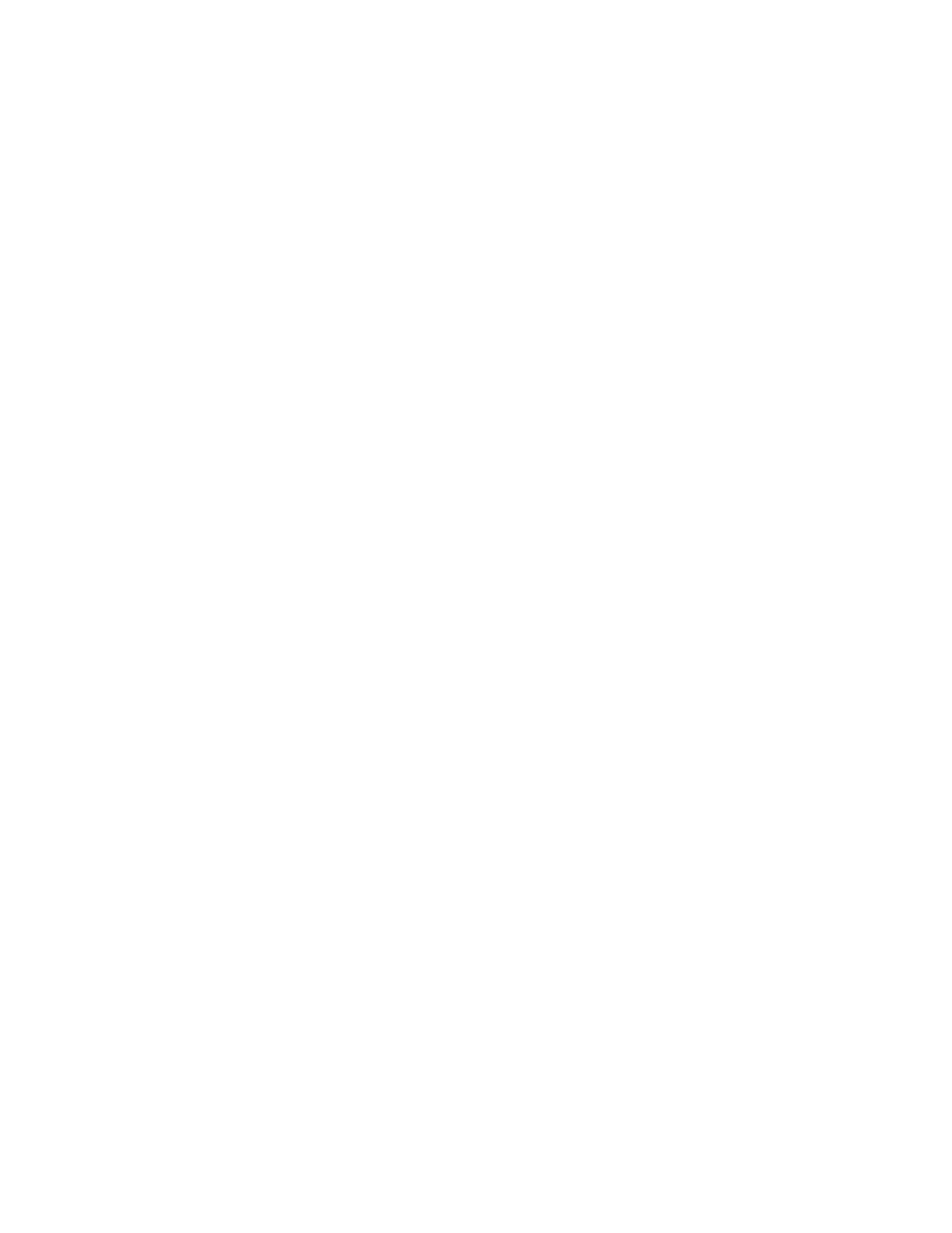
510
EDIUS NEO — Referenzhandbuch
Abschnitt 5 — Arbeiten mit der Timeline
gleichzeitig zu rendern. Führen Sie einen der folgenden Schritte aus, um
beide Bereiche zu rendern:
•
Klicken Sie auf die Listenschaltfläche [] auf der Schaltfläche
In/Out
rendern – Überladungsbereich rendern
blau
hervorgehoben) und wählen Sie im Menü die Optionsfolge "Alles
rendern" > "Geladenen Bereich rendern".
•
Wählen Sie in der Menüleiste des Vorschaufensters die Optionsfolge
"Rendern" > "Sequenz rendern" > "Orangenen Bereich rendern".
•
Drücken Sie die Tastenkombination [
Umschalt
]+[
Strg
]+[
Alt
]+[
Q
].
•
Wenn in der Timeline In- und Out-Punkte gesetzt sind, können Sie nur
den Bereich zwischen diesen Punkten rendern. Weitere Informationen
hierzu finden Sie unter
Rendern zwischen In/Out-Punkten auf Seite 512
.
Rendern des Überladungsbereichs im gesamten Projekt
Die Projekte können eine oder mehrere Sequenzen enthalten. Führen Sie
die folgenden Schritte aus, um Überladungsbereiche einschließlich
geladener Bereiche in allen Sequenzen in einem Projekt zu rendern.
Wählen Sie in der Menüleiste des Vorschaufensters die Optionsfolge
"Rendern" > "Gesamtes Projekt rendern" > "Roten Bereich rendern".
Hinweis: Klicken Sie im Dialogfeld "Rendern" auf die Schaltfläche Abbrechen, um das
im Gang befindliche Rendern zu beenden.
Wenn das Rendern abgeschlossen ist, wird in der Zeitskala in allen
gerenderten Bereichen eine grüne Linie angezeigt.
Hinweis: Nur die geladenen Bereiche (orangefarbene Linie) in einem gesamten Projekt
können ebenfalls gerendert werden. Um nur die geladenen Bereiche zu
rendern, wählen Sie in der Menüleiste des Vorschaufensters die Optionsfolge
"Rendern" > "Gesamtes Projekt rendern" > "Orangenen Bereich rendern"
(siehe
). Dadurch werden auch nicht gerenderte
Überladungsbereiche (rot) gerendert.